Rumah >masalah biasa >7 perkara yang perlu dilakukan untuk memanfaatkan Apple Notes pada iPhone sepenuhnya
7 perkara yang perlu dilakukan untuk memanfaatkan Apple Notes pada iPhone sepenuhnya
- WBOYWBOYWBOYWBOYWBOYWBOYWBOYWBOYWBOYWBOYWBOYWBOYWBke hadapan
- 2023-05-31 18:13:031650semak imbas
Apl Nota pada iPhone sering diabaikan dan kurang digunakan. Ini adalah produk percuma yang dibangunkan oleh Apple dan tersedia pada iPhone, iPad dan Mac. Dengan iCloud, anda boleh mengalihkan nota dengan lancar pada peranti Apple anda.
Walaupun dimaksudkan untuk iPhone, kebanyakan petua ini boleh digunakan dalam apl Notes untuk iPad dan Mac.
(Petua: berfungsi lebih baik pada iPad)
Apl Nota adalah selamat seperti yang anda harapkan untuk
Apl kegemaran saya Salah satu daripada saya ciri kegemaran ialah keupayaan untuk mengunci nota menggunakan kata laluan atau pengecaman muka. Ini perlu ditetapkan dalam tetapan sebelum digunakan. Ketik Tetapan, Nota, Kata Laluan untuk membuat kata laluan atau hidupkan Gunakan ID Wajah. Ambil perhatian bahawa jika peranti anda mendayakan Touch ID, anda perlu menggunakan Touch ID untuk membuka kunci, bukan Face ID.
Untuk mengunci nota, dalam nota, pergi ke tiga titik di penjuru kanan sebelah atas dan klik Kunci.
Bekerjasama dengan Orang Lain
Kongsi nota dengan orang lain untuk memberi mereka kebenaran mengedit. Dengan kemas kini iOS 15 disertakan Paparan Aktiviti, yang meringkaskan perubahan yang dibuat sejak kali terakhir nota dibuka. Ia juga termasuk senarai aktiviti harian setiap kolaborator.
Leret ke kanan dalam nota untuk mendedahkan sorotan perubahan yang mendalam. Ia akan menunjukkan masa dan tarikh pengeditan dan termasuk nama berkod warna rakan usaha sama lain. Anda juga boleh menandai orang lain menggunakan "@".
Jika anda ingin berkongsi nota tanpa memberi kebenaran mengedit kepada orang lain, hantarkan sahaja salinan.
Imbas dokumen dengan mudah
Tidak perlu menggunakan pengimbas lama yang kikuk. Cuma klik pada ikon kamera dan klik "Imbas Dokumen". Sila letakkan dokumen anda dalam bingkai (satu halaman pada satu masa) dan Nota akan mengendalikan selebihnya.
Dalam ikon kamera, anda juga boleh mengambil foto atau video untuk dimuat naik secara automatik ke nota anda. Walaupun anda tidak akan dapat melakukan apa-apa pengeditan yang serius, anda masih boleh mengambil kandungan anda dan menangkapnya dalam nota. Semua foto atau video yang diambil dalam apl Nota boleh disimpan ke album foto. Anda juga boleh memuat naik foto atau video sedia ada yang disimpan dalam apl Foto.
Petua Pro: Semasa menggunakan Mac anda, iPhone atau iPad anda akan disegerakkan untuk mengambil foto atau mengimbas dokumen untuk anda. Ia muncul secara automatik dalam Nota pada Mac anda.
Melukis atau menulis
nota ialah cara yang bagus untuk menggariskan atau mencatat sesuatu. IPhone tidak menyokong Apple Pencil, tetapi anda boleh menggunakan jari anda atau stylus pihak ketiga yang terdapat di sini.
Selepas mengklik ikon pensel di bahagian bawah, anda boleh menggunakan enam alatan: pensel, penyerlah, penanda, pemadam, alat laso dan pembaris. Alat ini membolehkan pengguna membuat dan membina nota yang menakjubkan tanpa membayar apl berbayar. Kebanyakan kefungsian alatan adalah jelas. Anda mungkin tidak biasa dengan alat Lasso, yang membolehkan anda mengalihkan bahagian ke lokasi lain dengan menyeret dan mengklik.
Memiliki iPad juga? Jangan ketinggalan ciri hebat ini
- Apple Pencil menambah pengalaman: Jika anda mempunyai iPad dengan Apple Pencil generasi kedua, ketik dua kali hujung rata berhampiran hujung pensel ke dan Pemadam
- Terdapat pintasan untuk segala-galanya: Pintasan kegemaran saya membolehkan anda mengetik dua kali pada skrin kunci untuk pergi terus ke nota baharu. Anda boleh menyediakannya dengan pergi ke Tetapan, Nota dan mengetik "Akses nota dari skrin kunci"
- Tukar nota tulisan tangan kepada teks: Pen dengan huruf A akan digunakan untuk mengubah anda menulis. Tulis sahaja dan ia akan ditukar kepada teks
Format mengikut kehendak hati anda
Pengguna aplikasi Nota boleh menukar format teks agar sesuai dengan pelbagai gaya. Anda boleh menambah tajuk, pengepala, italik, titik peluru dan banyak lagi. Ini adalah pilihan yang bagus, terutamanya untuk pengguna yang mahukan lebih banyak kebebasan dalam aplikasi mereka. Nota biasanya ringkas walaupun. Malah terdapat pilihan untuk membuat jadual dan senarai tugasan.
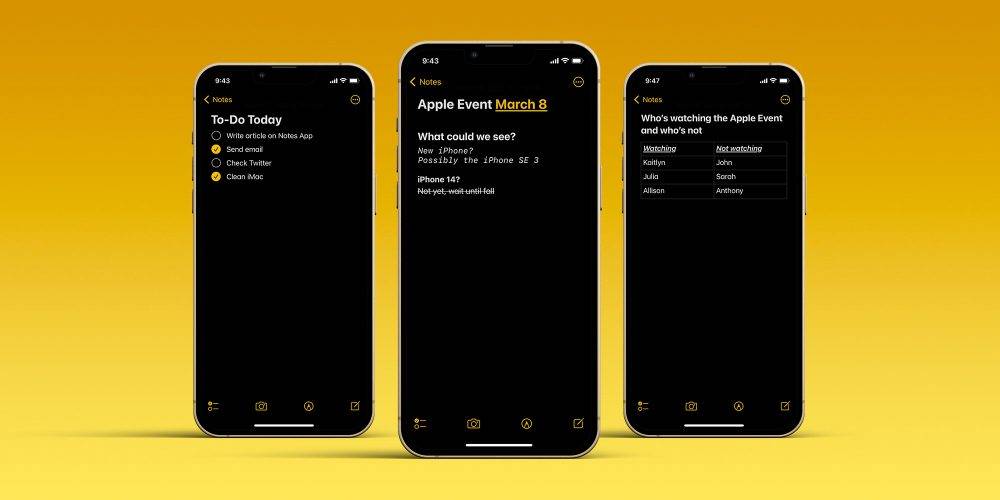
Mudah diatur
Salurkan Marie Kondo dalaman anda. Anda boleh:
- Sematkan nota penting di bahagian atas suapan anda untuk memudahkan pencarian; 🎜> Jana teg dengan menaip # dalam ulasan untuk menyusun setiap teg ke dalam folder pintar. Sebagai contoh, jika saya menaip #applewatch, semua nota saya dengan tag itu akan muncul apabila saya mencari #applewatch
- Cari nota atau kata kunci dengan menaip atau bercakap dalam apl Cari mengikut; kata kunci di bahagian atas program;
- Tambah acara atau peringatan kalendar dengan menaip tarikh . Klik "Selesai" dan tarikh akan diserlahkan. Ketik pada tarikh yang diserlahkan untuk membuat acara
- Petua Pro:
- Jika anda mempunyai berbilang akaun e-mel dalam apl Mel, anda boleh membuat dan menyimpan nota di bawah akaun tertentu. Setelah anda selesai mengambil nota, apl itu membolehkan anda mencetak atau menyimpan ke fail dengan mudah. Heck, anda juga boleh menyimpannya ke Pinterest jika anda mahu.
Nota Pantas ialah cara pantas untuk merekod memo. Ia boleh dilakukan menggunakan sudut panas pada Mac atau dengan menyeret dari sudut kanan bawah iPad. Edit nota pantas pada Mac dan iPad anda, atau pada iPhone anda.
Anda juga boleh menambahkan apl Nota pada Pusat Kawalan iPhone anda untuk akses pantas. Pergi ke Tetapan, Pusat Kawalan dan ketik tanda + di sebelah "Nota."Atas ialah kandungan terperinci 7 perkara yang perlu dilakukan untuk memanfaatkan Apple Notes pada iPhone sepenuhnya. Untuk maklumat lanjut, sila ikut artikel berkaitan lain di laman web China PHP!

